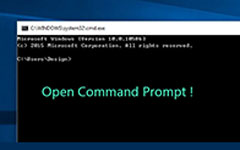Sådan ændres kontonavn på Windows 10 - 5 lette metoder, du bør vide
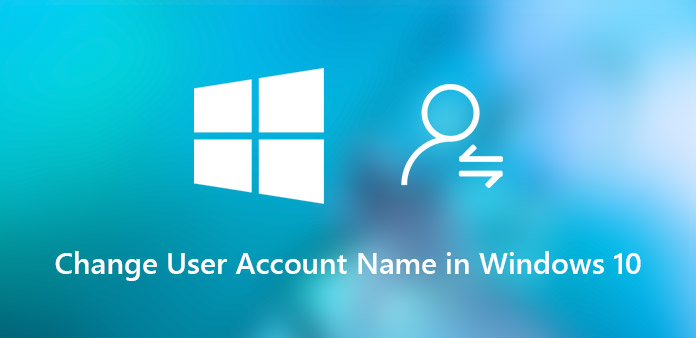
"Jeg driver et sprogtræningsstudie. Jeg er nødt til at ændre kontonavnene ofte for nye medlemmer. Jeg har lige mistet de dyrebare noter til administratorkontiene, hvordan ændrer man brugernavne på Windows 10 nu?"
Det skal være let at ændre brugerkonto navn på Windows 10, hvis du har administratorrettighederne, herunder navnet på administratorkontoen. Men hvis du har mistet administratoradgangskoden, er du ikke i stand til at få adgang til Windows 10, ikke nævne om ændring af kontonavne på Windows 10. Artiklen deler de lette metoder, du bør vide for at slippe af med problemerne med lethed.
- Del 1: Sådan ændres brugernavn på Windows 10 uden login
- Del 2: Sådan ændres brugernavn på Windows 10 via Kontrolpanel
- Del 3: Sådan ændres Microsoft-brugerkonto til Windows 10
- Del 4: Sådan ændres Windows 10-brugernavn på lokale brugere og grupper
- Del 5: Sådan ændres Windows 10 brugernavn via Netplwiz
Del 1: Sådan ændres brugernavn på Windows 10 uden login
Hvad skal metoden til at ændre brugernavn på Windows 10 være, hvis du har mistet adgangskoden? Tipard Windows Password Reset Ultimate er en professionel metode til at nulstille og ændre kontonavnet på Windows 10 uden login. Derudover kan du også nulstille og ændre adgangskoden for administratorkontoen for at få adgang til computeren.
- 1. Skift og nulstil administrator og brugerkonto på Windows 10/8 / 8.1 / 7.
- 2. Tilføj nye Windows-brugerkonti uden at få adgang til din computer.
- 3. Juster lokale brugere og administratorer med startbart DVD- eller USB-drev.
- 4. Understøtt alle Windows-arbejdsstationer og forskellige typer harddiske.
Sådan ændres kontonavn på Windows 10
Download og installer Tipard Windows Password Reset Ultimate til en anden tilgængelig pc. Start derefter programmet, og indsæt en tom cd-, dvd- eller USB-drev i pc'en.

Når du har indsat cd'en/dvd'en eller USB-nøglen, kan du vælge indstillingen "Brænd cd/dvd" eller indstillingen "Brænd USB" for at oprette en startenhed til nulstilling af adgangskode på den låste Windows 10.

Indsæt den startbare enhed i den låste computer. Når du har gået ind i "Windows Preinstallation Environment" for at vælge "CD-ROM Drive" for CD/DVD eller "Removable Device" for USB stick.

Derefter kan du klikke på knappen "Genstart" for at genstarte computeren. Normalt vil den bede dig om at skubbe drevet til nulstilling af adgangskode ud fra din computer på forhånd. Nu kan du nemt logge ind på Windows med den nye adgangskode.

Indtast blot det nye navn og adgangskode til kontoen. Når du har nulstillet brugernavnet, kan du klikke på knappen "Genstart" for at skubbe enheden ud og genstarte computeren.

Desuden kan du også klikke på knappen "Tilføj bruger" for at tilføje flere brugere til Windows 10 med en batch-proces. Hvad angår sagen, behøver du ikke at slette eller erstatte de originale brugerkonti.
Del 2: Sådan ændres brugernavn på Windows 10 via Kontrolpanel
Hvad med at ændre brugerkonti på Windows 10, hvis du er i stand til at få adgang til administratorkontoen? Kontrolpanel er standardmetoden til at ændre visning af profilens brugernavn på din konto i Windows 10. Find den detaljerede proces som nedenfor.
Trin 1: Klik på Cortana Search på værktøjslinjen i Windows 10, du kan skrive "Kontrolpanel" i søgefeltet og finde resultatet af Kontrolpanel øverst i menuen.
Trin 2: Gå til "Alle kontrolpanelelementer" > "Brugerkonti". Vælg den lokale brugerkonto, du vil ændre, og klik derefter på "Skift dit kontonavn".
Trin 3: Opdater dit kontonavn som ønsket, og klik på knappen "Skift navn" for at bekræfte ændringerne. Når du har ændret kontonavnet på Windows 10, vil du finde det på login-skærmen.
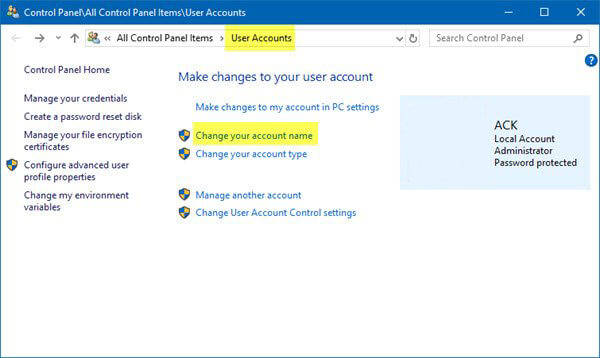
Del 3: Sådan ændres Microsoft-brugerkonto til Windows 10
Hvis du brugte en Microsoft-konto til Windows 10, kan du også ændre Microsoft-kontoen for at ændre brugernavnet på Windows 10. Husk, at det også opdaterer navnet og efternavnet, der vises på din e-mail-konto og andre Microsoft-tjenester.
Trin 1: Åbn menuen "Start" og gå til "Konti"> "Dine oplysninger"> "Administrer min Microsoft-konto". Derefter kan du opdatere dine kontoindstillinger i overensstemmelse hermed.
Trin 2: Klik på menuen "Flere handlinger", og vælg indstillingen "Rediger profil". Klik derefter på "Rediger navn" under dit nuværende kontonavn. Desuden kan du også redigere de øvrige oplysninger.
Trin 3: Indtast dit fornavn og efternavn, indtast tegnene i billedet og klik på knappen "Gem". Genstart derefter din pc for at teste, om dit Windows 10-brugernavn er blevet ændret.
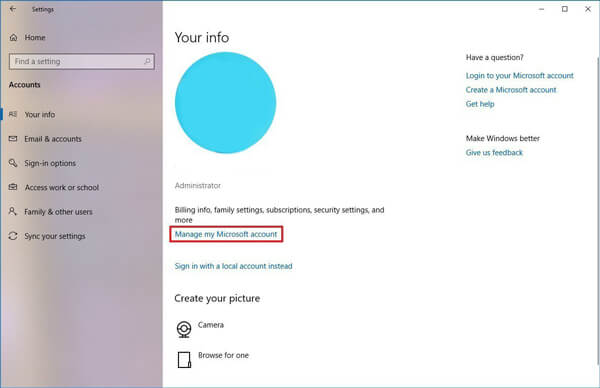
Del 4: Sådan ændres Windows 10-brugernavn på lokale brugere og grupper
Funktionen Lokale brugere og grupper bruges til at administrere dine lokale konti i Windows 10, herunder ændring af dit kontonavn. Men funktionen til at administrere kontonavnet på Windows 10 er ikke tilgængelig for brugerkontoen eller Windows 10 Home.
Trin 1: Tryk på Windows + R tastekombinationer på samme tid på dit tastatur, så kan du finde Cortana Search på Windows 10 værktøjslinje for at køre kommandolinjer.
Trin 2: Kopier og indsæt lusrmgr.msc ind i feltet og tryk på "Enter"-tasten for at åbne dialogboksen "Lokale brugere og grupper". Klik på enheden Brugere fra venstre side, og alle lokale konti vil blive vist.
Trin 3: Dobbeltklik på brugernavnet på Windows 10 vil ændre. Derefter kan du skrive det nye navn i feltet "Fuldt navn" og klikke på knappen "Anvend" og bekræfte med knappen "OK".
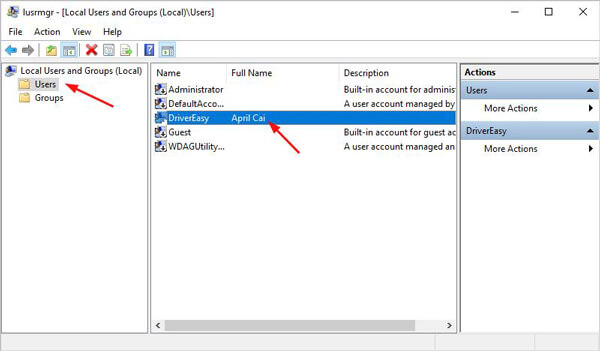
Del 5: Sådan ændres Windows 10 brugernavn via Netplwiz
Netplwiz letter Administrator at tilføje, fjerne brugere og grupper og giver vidunderligt alternativ til lokale brugere og grupper MMC-værktøj, herunder ændring af brugernavn på Windows 10. Bare lær mere om den detaljerede proces som nedenfor.
Trin 1: Åbn menuen "Start" på din Windows 10, søg efter netplwiz og klik på det øverste resultat for at åbne værktøjet. Du kan også bruge kommandolinjen til at starte programmet.
Trin 2: Gå til fanen "Brugere", og sørg for, at "Brugere skal indtaste et brugernavn og en adgangskode for at bruge denne computer" er markeret for at opdatere oplysningerne.
Trin 3: Vælg brugernavnet, og klik på knappen "Egenskaber". Opdater "Brugernavn", "Fuldt navn" og "Beskrivelse" for at ændre brugernavnet i Windows 10.
Trin 4: Klik på OK-knappen, tryk derefter på Anvend og derefter på OK-knappen for at bekræfte den. Genstart nu din pc, og du skal logge på Windows 10 med det ændrede brugernavn.
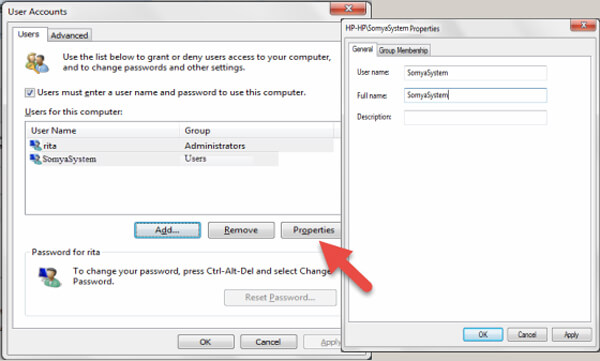
Konklusion
Artiklen deler 5-metoder til at ændre brugernavnet på Windows 10. Kontrolpanel, lokale brugere og grupper og netplwiz giver dig mulighed for at justere dit kontonavn, når du har adgang til din pc. Det kræver ikke ekstra software. Hvis du vil ændre dit Microsoft-kontonavn, skal du forbinde din pc til et Wi-Fi-netværk. Selv hvis du har glemt adgangskoden, giver Tipard Windows Password Reset Ultimate dig let at ændre brugernavne på Windows 10.